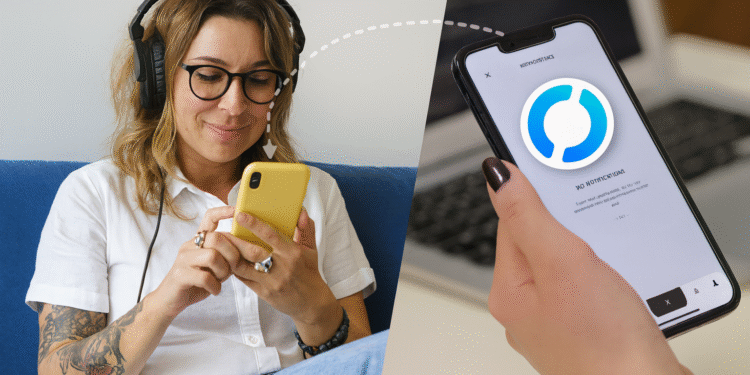Rustdesk: 2ステップであらゆるスマートフォンをコントロール 🚀
同じように Windows PCをリモート制御するためのリモートデスクトッププログラムモバイルデバイスでも同様に利用できます。TeamViewerのメリットについて聞いたことがあるかもしれませんし、AnyDeskとの比較も見たことがあるかもしれませんが、見逃せないオープンソースの代替手段があります。🚀
ある携帯電話から別のスマートフォンにリモートでアクセスしたり、コンピューターやウェブから同じプロセスを実行したりする必要がある場合は、問題ありません。 Rustdesk はこの利点を無料で提供します。。🤩
Samsung、Xiaomi、Appleのデバイスでも問題ありません。 このツールのクロスプラットフォーム機能により、多くの便利なタスクを実行できます。実際、テクノロジーに詳しくない遠く離れたご両親を助けるのに最適ですし、友人を助けるのにも最適なオプションかもしれません。💻📱
Rustdeskのダウンロードとインストール方法
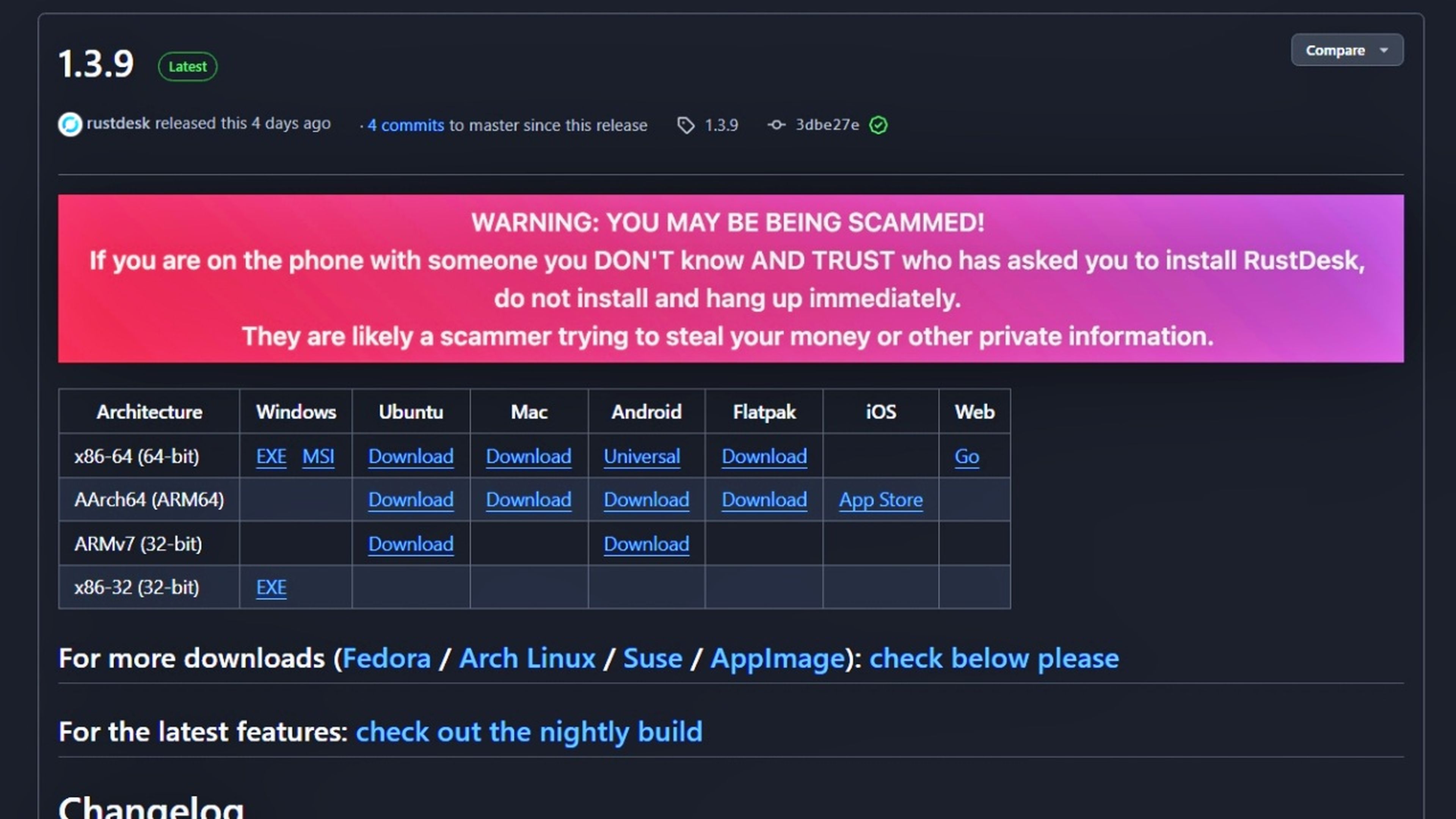
TeamViewerの代替品 Playストアでは入手できませんなので、PCとモバイルではインストール方法が異なります。入手するには、 公式ウェブサイト Windows コンピューター、Linux Ubuntu、Mac、モバイルデバイスなど、必要なバージョンをダウンロードしてください。📲
PCからインストールする場合は、対応するインストーラーの指示に従ってください。ただし、スマートフォンからインストールする場合は、アプリをAPKとしてインストールする必要があります。🔧
基本的にAndroidでは、ファイルを探します .apk ストレージマネージャーでそれをタップしてインストールを開始します。 使用上の問題を回避するために必要な権限を付与する。 ✅
iPhoneの場合は、 アプリストアなので、手順はそれほど多くありません。何らかの理由で互換性がなかったり、問題が発生した場合は、 ウェブ版からもご利用いただけます。 🌐
AndroidまたはiOSの携帯電話をリモートで使用する方法
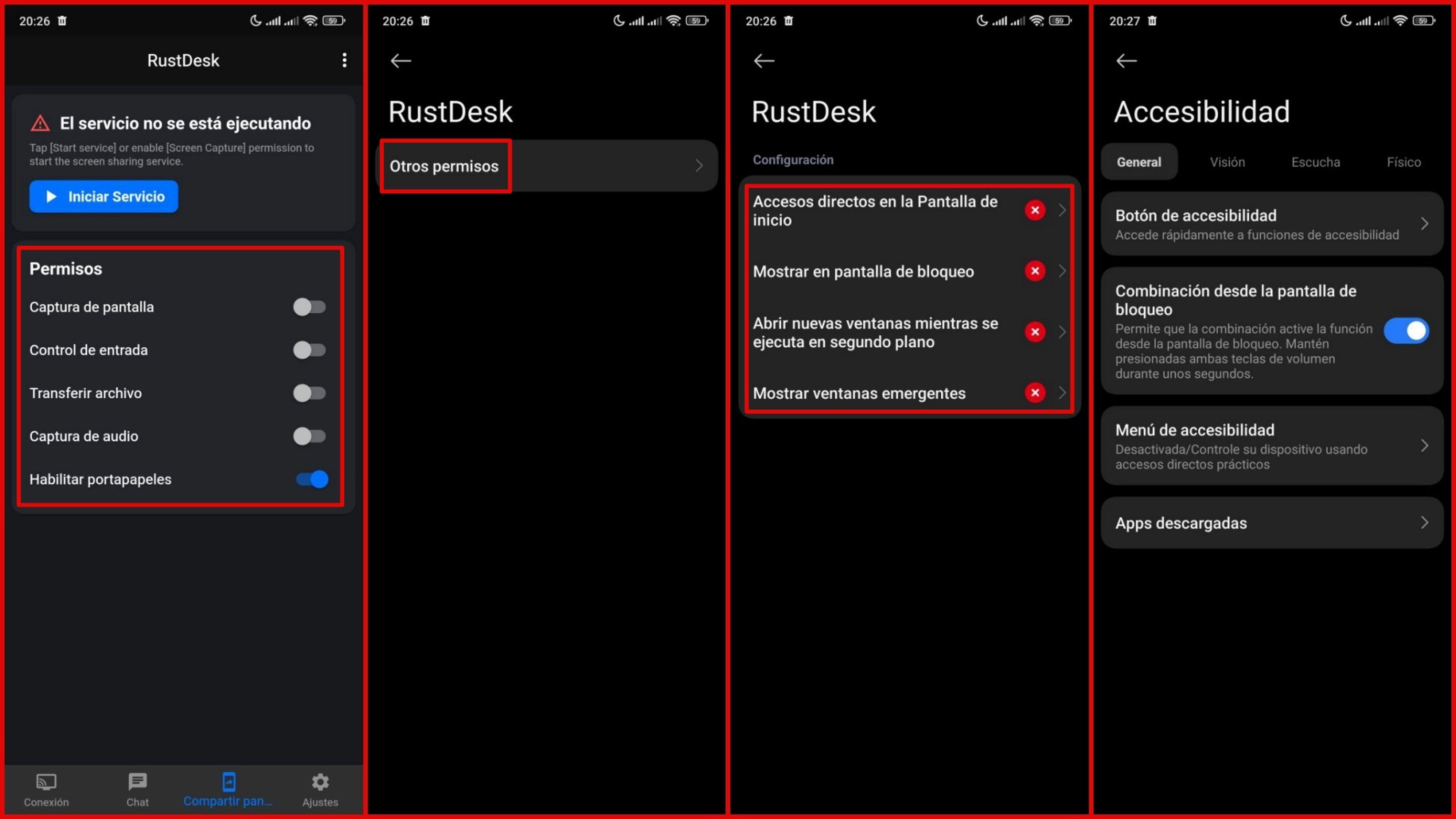
あなたの主な目的が 別のモバイルデバイスから電話を制御する両方のスマートフォンにアプリをインストールする必要があります。インストールが完了したら、セットアップを進めてください。ここでいくつか注意事項がありますので、ご注意ください。⚠️
このようなリンクを実行する唯一の方法は、両方のデバイスがアクションを完全に制御する必要があるため、一連の権限を付与することです。良い点は、プラットフォーム自体がアプリの使用について警告してくれることです。 ハッカーがそれを悪用しようとする可能性がある。 🕵️♂️
したがって、安全であることを知っておくことは重要ですが、始める前に設定に行き、オプションを有効にすることをお勧めします。 2段階認証を有効にする。 その上、 データや権限を他人と共有しないでください Rustdesk 経由でアクセスを求められます。🔒
これらの詳細がわかったので、次のセクションに進みます。 画面共有必要な要件をそれぞれ有効にしてください。複雑な手順ではありません。いずれかをタップするだけで、有効化方法の説明が表示されます。🖥️
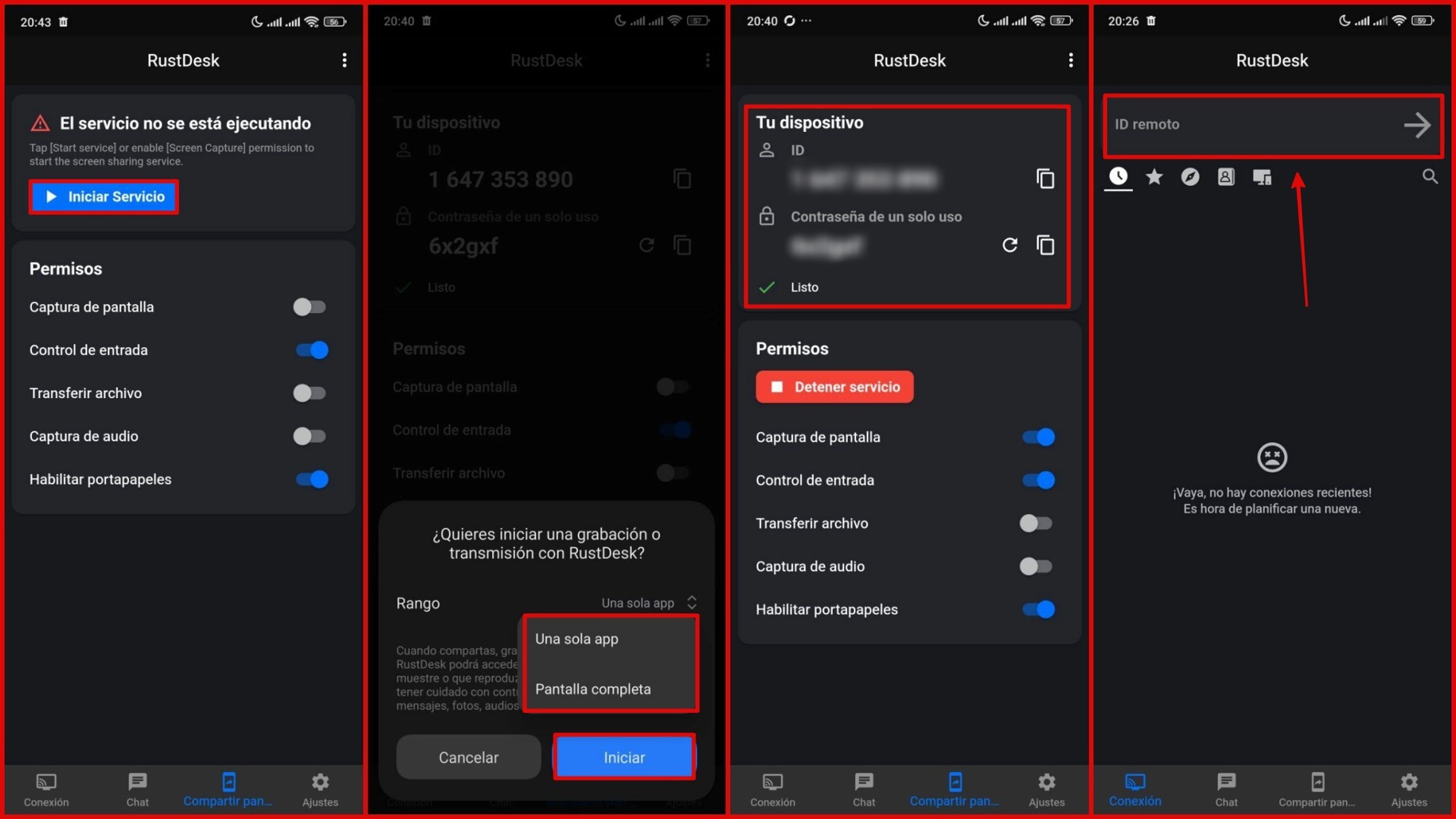
これを実行したら、同期を開始できます。まず、 画面を送信するデバイス そしてアクセス、 ボタンを押さなければなりません サービスを開始選択できるウィンドウが表示されます 範囲、アクセスを許可するかどうかを決定します 単一のアプリ または共有する 全画面表示。 🖱️
次に、 始める そして、次のセクションを待ちます あなたのデバイス 通知が表示される 準備ができて情報 ID そして ワンタイムパスワード コピーして父親や友人に送るか、直接入力してください。 他のデバイスで。📋
さて、リモートコントロールを行うモバイルで、 繋がり コードを配置する ID のセクションで リモートIDを入力し、先ほどコピーしたパスワードも入力してください。これでログインできます。🔗
必要に応じて、画面を共有する場合も、AndroidからiPhoneへ、あるいはPCからモバイルへアクセスする場合も、手順は同様です。もう一つの利点は、 ファイルやクリップボードを転送したり、オーディオを有効にしたりすることが可能。🎵📁
ご覧の通り、手順は非常に簡単で、様々な状況で役立ちます。ただし、これらのコードを共有する際は、信頼できる人とのみ共有するようにしてください。🤝